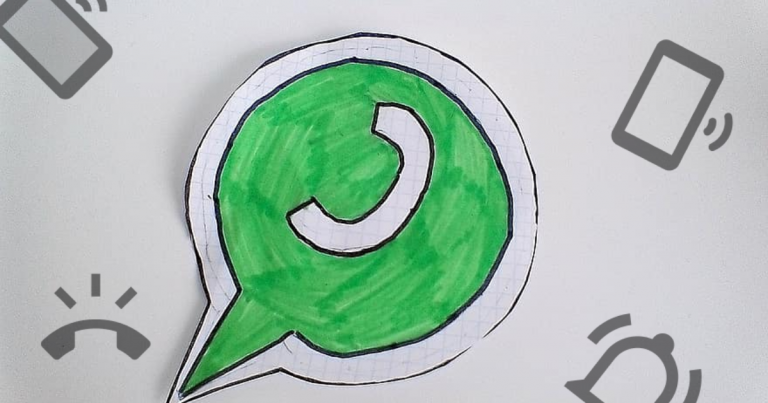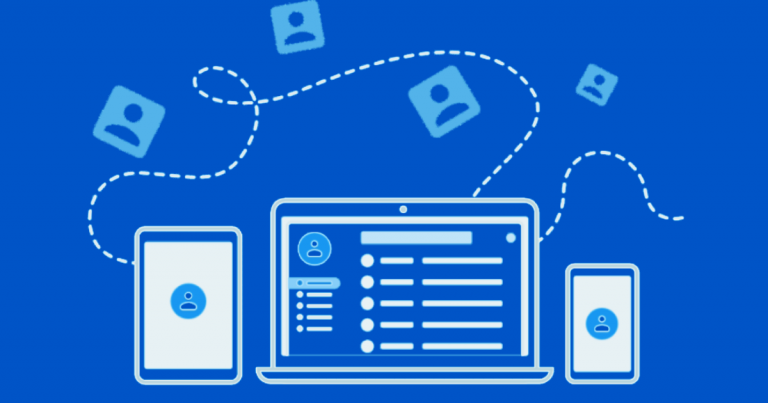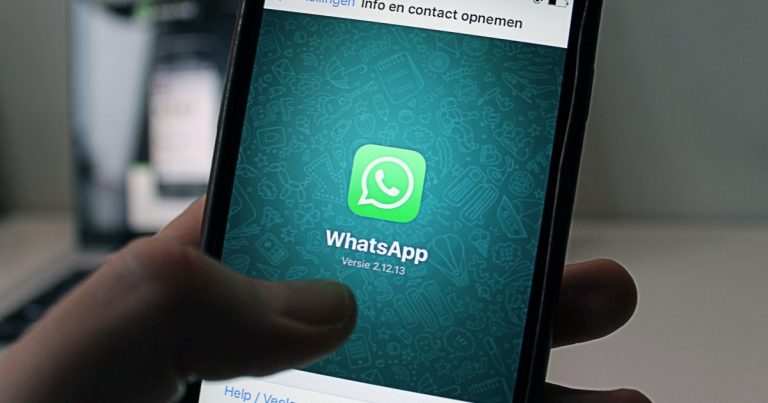8 лучших способов исправить, к сожалению, файловый менеджер остановился на Android
Файловый менеджер играет решающую роль в экосистеме Android. Когда вы пытаетесь импортировать изображение или документ в любое приложение, ОС открывает встроенный файловый менеджер, чтобы выбрать файл. Проблема возникает, когда диспетчер файлов не запускается и отображает ошибку «К сожалению, диспетчер файлов остановлен». Вот как можно устранить проблему.


Google добился успеха в управлении файлами на Android. Лучшее управление файлами – одна из причин, по которой Android лучше iPhone. Однако остановка файлового менеджера посреди операций может оставить у вас дурной вкус.
Программы для Windows, мобильные приложения, игры - ВСЁ БЕСПЛАТНО, в нашем закрытом телеграмм канале - Подписывайтесь:)
1. Перезагрузите телефон Android.
Всегда рекомендуется периодически выполнять перезагрузку телефона Android. Простая перезагрузка телефона Android может устранить обычные сбои, такие как неработающий файловый менеджер Android.


В большинстве телефонов Android кнопка перезагрузки встроена в кнопку питания. Нажмите и удерживайте кнопку питания, затем нажмите «Перезагрузить», чтобы перезагрузить телефон. Попробуйте получить доступ к приложениям “Файлы”, и все должно работать должным образом.
2. Принудительно остановить файловый менеджер.
Приложение «Файлы» по умолчанию продолжает работать в фоновом режиме, чтобы при необходимости быстро открыть приложение. Если у вас возникли проблемы с доступом к диспетчеру файлов, вы можете принудительно остановить приложение и полностью закрыть все процессы в фоновом режиме.
Шаг 1: Найдите приложение “Файлы” на главном экране или в панели приложений.
Шаг 2: Нажмите на него и откройте меню информации о приложении.
Шаг 3: Нажмите на Force Stop.


Попробуйте снова открыть диспетчер файлов, и теперь он должен работать.
3. Очистите кеш диспетчера файлов.
Файловый менеджер по умолчанию собирает данные в фоновом режиме, чтобы улучшить поисковые подсказки. Превышение количества таких данных может привести к остановке файлового менеджера на Android. Очистим кеш файлового менеджера и попробуем еще раз.
Шаг 1: Нажмите и удерживайте значок приложения “Файлы” и откройте меню информации о приложении.
Шаг 2: Перейдите в Хранилище и меню кеширования.




Шаг 3: Нажмите на Очистить кеш, и все готово.
4. Удалите приложения из фона.
Этот трюк применим к телефонам с 3 или 4 ГБ оперативной памяти. Для работы файлового менеджера в телефоне должен быть минимум оперативной памяти.
Если у вас мало оперативной памяти, вы можете столкнуться с тем, что файловый менеджер не открывается на телефоне. Вам нужно открыть меню многозадачности и удалить приложения.


Теперь, когда у файлового менеджера больше оперативной памяти, вы можете без проблем открывать и использовать его.
5. Освободите память телефона.
У вас заканчивается память на телефоне? Недостаток памяти на устройстве может привести к таким ошибкам, как то, что приложения не открываются на телефоне.
Если вы не будете осторожны с приложениями для обмена мгновенными сообщениями, такими как WhatsApp или Telegram, ваша телефонная галерея (и хранилище) могут быть заполнены тысячами мультимедийных файлов. Для бесперебойной работы Android вам необходимо освободить память телефона.
Лучший способ избавиться от нежелательной почты – использовать приложение “Файлы от Google”. Загрузите приложение по ссылке ниже и откройте его.


Приложение автоматически распознает мусор в вашем телефоне и предложит удалить его.
6. Удалите проблемные файлы.
ОС Android позволяет устанавливать сторонние приложения из Интернета. Если вы не будете осторожны, вы можете в конечном итоге загрузить файлы из вредоносных файлов и программного обеспечения на свой телефон.
Вы можете определить такие файлы и удалить их со своего телефона. Перезагрузите телефон Android и воспользуйтесь файловым менеджером.
7. Обновите ОС Android.
Большинство OEM-производителей Android регулярно выпускают ежемесячные исправления безопасности. Они включают в себя последние функции безопасности и исправления ошибок.


Откройте приложение «Настройки» на своем телефоне Android и перейдите в меню «Система». Нажмите на Обновление системы и загрузите последнюю версию прошивки в телефон.
8. Используйте сторонние файловые менеджеры.
К сожалению, если вы все еще получаете его, файловый менеджер перестал всплывать на Android, и пришло время выбрать другое приложение из Google Play Store.




Доступ к файловому менеджеру на Android
Остановка файлового менеджера может привести к разочарованию. Прежде чем вы поспешите в ближайший сервисный центр, чтобы исправить проблему, воспользуйтесь описанными выше приемами и исправьте ошибку, к сожалению, файловый менеджер остановился на Android.
Программы для Windows, мобильные приложения, игры - ВСЁ БЕСПЛАТНО, в нашем закрытом телеграмм канале - Подписывайтесь:)